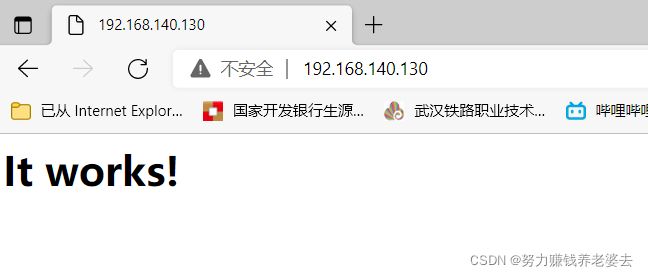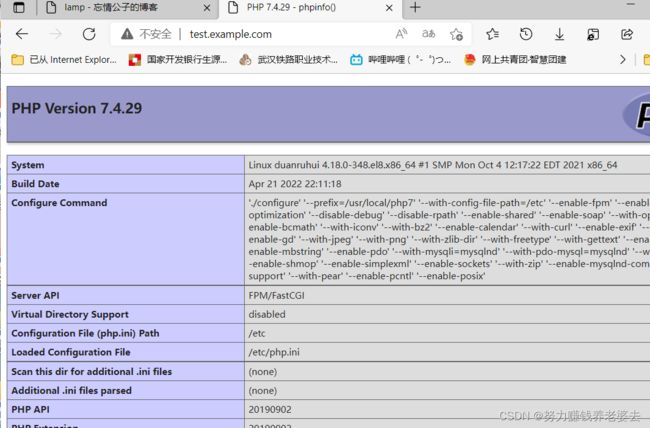lamp搭建
文章目录
- 3. lamp平台构建
-
-
- 3.1 安装httpd
- 3.2 安装mysql
- 3.3 安装php
- 3.4 配置apache
-
- 3.4.1 启用代理模块
- 3.4.2 配置虚拟主机
- 3.5 验证
-
3. lamp平台构建
主机名改变是因为我中间换了虚拟机,不影响使用,至始至终都在一台机子上完成。
环境说明:
| 系统平台 | IP | 需要安装的服务 |
|---|---|---|
| redhat8 | 192.168.140.142 | httpd-2.4 mysql-5.7 php php-mysql |
lamp平台软件安装次序:
httpd --> mysql --> php
注意:php要求httpd使用prefork MPM
3.1 安装httpd
//YUM源配置成阿里源
[root@duanruhui ~]# ls /etc/yum.repos.d/
CentOS-Base.repo epel.repo epel-testing.repo
epel-modular.repo epel-testing-modular.repo redhat.repo
//安装开发工具包
[root@duanruhui ~]# yum groups install 'Development Tools'
//创建apache服务的用户和组
[root@duanruhui ~]# useradd -r -M -s /sbin/nologin apache
//安装依赖包
[root@localhost ~]# yum -y install openssl-devel pcre-devel expat-devel libtool gcc gcc-c++ make
//下载和安装apr以及apr-util
[root@duanruhui ~]# ls
apr-1.7.0.tar.gz
apr-util-1.6.1.tar.gz
httpd-2.4.53.tar.gz
[root@duanruhui ~]# tar xf apr-1.7.0.tar.gz
[root@duanruhui ~]# cd apr-1.7.0
[root@duanruhui apr-1.7.0]# vi configure
cfgfile="${ofile}T"
trap "$RM \"$cfgfile\"; exit 1" 1 2 15
# $RM "$cfgfile" //将此行加上注释,或者删除此行
[root@duanruhui apr-1.7.0]# ./configure --prefix=/usr/local/apr
[root@duanruhui apr-1.7.0]# make -j 4 && make install
[root@duanruhui ~]# tar -xf apr-util-1.6.1.tar.gz
[root@duanruhui ~]# cd apr-util-1.6.1
[root@duanruhui apr-util-1.6.1]# ./configure --prefix=/usr/local/apr-util --with-apr=/usr/local/apr
[root@localhost apr-util-1.6.1]# make -j 4 && make install
//编译安装httpd
[root@duanruhui ~]# tar xf httpd-2.4.53.tar.gz
[root@duanruhui ~]# cd httpd-2.4.53
[root@duanruhui httpd-2.4.53]#
[root@duanruhui httpd-2.4.53]# ./configure --prefix=/usr/local/apache \
--enable-so \
--enable-ssl \
--enable-cgi \
--enable-rewrite \
--with-zlib \
--with-pcre \
--with-apr=/usr/local/apr \
--with-apr-util=/usr/local/apr-util/ \
--enable-modules=most \
--enable-mpms-shared=all \
--with-mpm=prefork
make -j 4 && make install
//安装后配置
[root@duanruhui ~]# echo 'export PATH=/usr/local/apache/bin:$PATH' > /etc/profile.d/httpd.sh
[root@duanruhui ~]# source /etc/profile.d/httpd.sh
[root@duanruhui ~]# which httpd
/usr/local/apache/bin/httpd
//设置头文件
[root@duanruhui ~]# ln -s /usr/local/apache/include/ /usr/include/httpd
//设置帮助文档
[root@duanruhui ~]# vi /etc/man_db.conf
...
#
MANDATORY_MANPATH /usr/man
MANDATORY_MANPATH /usr/share/man
MANDATORY_MANPATH /usr/local/share/man
MANDATORY_MANPATH /usr/local/apache/man
#---------------------------------------------------------
...
//设置开机自启
[root@duanruhui ~]# cd /usr/lib/systemd/system
[root@duanruhui system]# cp sshd.service httpd.service
[root@duanruhui system]# vi httpd.service
[Unit]
Description=httpd server daemon
After=network.target sshd-keygen.target
[Service]
Type=forking
ExecStart=/usr/local/apache/bin/apachectl start
ExecStop=/usr/local/apache/bin/apachectl stop
ExecReload=/bin/kill -HUP $MAINPID
[Install]
WantedBy=multi-user.target
[root@duanruhui system]# systemctl daemon-reload
[root@duanruhui system]# cd
[root@duanruhui ~]# systemctl enable --now httpd
//关闭防火墙
[root@duanruhui ~]# systemctl disable --now firewalld
Removed /etc/systemd/system/multi-user.target.wants/firewalld.service.
Removed /etc/systemd/system/dbus-org.fedoraproject.FirewallD1.service.
[root@duanruhui ~]# vi /etc/selinux/config
[root@duanruhui ~]# cat /etc/selinux/config
# This file controls the state of SELinux on the system.
# SELINUX= can take one of these three values:
# enforcing - SELinux security policy is enforced.
# permissive - SELinux prints warnings instead of enforcing.
# disabled - No SELinux policy is loaded.
SELINUX=disabled
# SELINUXTYPE= can take one of these three values:
# targeted - Targeted processes are protected,
# minimum - Modification of targeted polis'scy. Only selected processes are protected.
# mls - Multi Level Security protection.
SELINUXTYPE=targeted
//取消ServerName前面的注释
sed -i '/#ServerName/s/#//g' /usr/local/apache/conf/httpd.conf
[root@duanruhui ~]# ss -antl
State Recv-Q Send-Q Local Address:Port Peer Address:Port Process
LISTEN 0 128 0.0.0.0:22 0.0.0.0:*
LISTEN 0 128 *:80 *:*
LISTEN 0 128 [::]:22 [::]:*
3.2 安装mysql
//安装依赖包
yum -y install ncurses-devel openssl-devel openssl cmake mariadb-devel
//创建用户和组
useradd -r -M -s /sbin/nologin mysql
//下载二进制格式的mysql软件包
wget https://downloads.mysql.com/archives/get/file/mysql-5.7.37-linux-glibc2.12-x86_64.tar.gz
//解压软件至/usr/local/
tar xf mysql-5.7.37-linux-glibc2.12-x86_64.tar.gz -C /usr/local/
cd /usr/local
ln -sv mysql-5.7.37-linux-glibc2.12-x86_64/ mysql
//修改目录/usr/local/mysql的属主属组
[root@duanruhui local]# chown -R mysql.mysql /usr/local/mysql
[root@duanruhui local]# ll /usr/local/mysql -d
lrwxrwxrwx. 1 mysql mysql 36 Jul 4 15:34 /usr/local/mysql -> mysql-5.7.37-linux-glibc2.12-x86_64/
//添加环境变量
[root@duanruhui ~]# echo 'export PATH=/usr/local/mysql/bin:$PATH' > /etc/profile.d/mysql.sh
[root@duanruhui ~]# . /etc/profile.d/mysql.sh
[root@duanruhui ~]# echo $PATH
/usr/local/mysql/bin:/usr/local/apache/bin:/usr/local/apache/bin:/usr/local/sbin:/usr/local/bin:/usr/sbin:/usr/bin:/root/bin
//建立数据存放目录
mkdir /opt/data
[root@duanruhui ~]# chown -R mysql.mysql /opt/data/
[root@duanruhui ~]# ll /opt/
total 4
drwxr-xr-x. 2 mysql mysql 6 Jul 4 15:36 data
//初始化数据库
[root@duanruhui ~]# /usr/local/mysql/bin/mysqld --initialize --user=mysql --datadir=/opt/data/
...
root@localhost: dXyobtuP9a!u
//配置mysql
[root@duanruhui ~]# ln -sv /usr/local/mysql/include/ /usr/local/include/mysql
'/usr/local/include/mysql' -> '/usr/local/mysql/include/'
[root@duanruhui ~]# echo '/usr/local/mysql/lib' > /etc/ld.so.conf.d/mysql.conf
[root@duanruhui ~]# ldconfig
//生成配置文件
[root@duanruhui ~]# vi /etc/my.cnf
[root@duanruhui ~]# cat /etc/my.cnf
[mysqld]
basedir = /usr/local/mysql
datadir = /opt/data
socket = /tmp/mysql.sock
port = 3306
pid-file = /opt/data/mysql.pid
user = mysql
skip-name-resolve
//配置服务启动脚本
[root@duanruhui ~]# cp -a /usr/local/mysql/support-files/mysql.server /etc/init.d/mysqld
[root@duanruhui ~]# sed -ri 's#^(basedir=).*#\1/usr/local/mysql#g' /etc/init.d/mysqld
[root@duanruhui ~]# sed -ri 's#^(datadir=).*#\1/opt/data#g' /etc/init.d/mysqld
//启动mysql
[root@duanruhui ~]# service mysqld start
Starting MySQL.Logging to '/opt/data/duanruhui.err'.
SUCCESS!
[root@duanruhui ~]# ss -antl
State Recv-Q Send-Q Local Address:Port Peer Address:Port Process
LISTEN 0 128 0.0.0.0:22 0.0.0.0:*
LISTEN 0 128 [::]:22 [::]:*
LISTEN 0 80 *:3306 *:*
LISTEN 0 128 *:80 *:*
//修改密码
yum -y install ncurses-compat-libs
[root@duanruhui ~]# mysql -uroot -p'dXyobtuP9a!u'
mysql> set password = password('dabaozi123!');
配置开机自启
[root@duanruhui ~]# cd /usr/lib/systemd/system
[root@duanruhui system]# vi mysqld.service
[root@duanruhui system]# cat mysqld.service
[Unit]
Description=mysql server daemon
After=network.target sshd-keygen.target
[Service]
Type=forking
ExecStart=/etc/init.d/mysqld start
ExecStop=/etc/init.d/mysqld stop
ExecReload=/bin/kill -HUP $MAINPID
[Install]
WantedBy=multi-user.target
[root@duanruhui ~]# systemctl daemon-reload
[root@duanruhui ~]# systemctl enable --now mysqld
Synchronizing state of mysqld.service with SysV service script with /usr/lib/systemd/systemd-sysv-install.
Executing: /usr/lib/systemd/systemd-sysv-install enable mysqld
[root@duanruhui ~]# ss -antl
State Recv-Q Send-Q Local Address:Port Peer Address:Port Process
LISTEN 0 128 0.0.0.0:22 0.0.0.0:*
LISTEN 0 80 *:3306 *:*
LISTEN 0 128 *:80 *:*
LISTEN 0 128 [::]:22 [::]:*
3.3 安装php
//下载配置yum源
[root@duanruhui ~]# ls
php-7.4.29.tar.xz
[root@duanruhui ~]# tar xf php-7.4.29.tar.xz
//安装依赖包
[root@duanruhui ~]# yum -y install libxml2 libxml2-devel openssl openssl-devel bzip2 bzip2-devel libcurl libcurl-devel libicu-devel libjpeg libjpeg-devel libpng libpng-devel openldap-devel pcre-devel freetype freetype-devel gmp gmp-devel libmcrypt libmcrypt-devel readline readline-devel libxslt libxslt-devel mhash mhash-devel php-mysqlnd
//编译安装php
[root@duanruhui src]# tar xf php-7.2.8.tar.xz
[root@duanruhui src]# cd php-7.2.8
[root@duanruhui ~]# dnf -y install http://mirror.centos.org/centos/8-stream/PowerTools/x86_64/os/Packages/oniguruma-devel-6.8.2-2.el8.x86_64.rpm
[root@duanruhui ~]# dnf -y install sqlite-devel libzip-devel
[root@localhost php-7.2.8]# ./configure --prefix=/usr/local/php7 \
--with-config-file-path=/etc \
--enable-fpm \
--enable-inline-optimization \
--disable-debug \
--disable-rpath \
--enable-shared \
--enable-soap \
--with-openssl \
--enable-bcmath \
--with-iconv \
--with-bz2 \
--enable-calendar \
--with-curl \
--enable-exif \
--enable-ftp \
--enable-gd \
--with-jpeg \
--with-zlib-dir \
--with-freetype \
--with-gettext \
--enable-json \
--enable-mbstring \
--enable-pdo \
--with-mysqli=mysqlnd \
--with-pdo-mysql=mysqlnd \
--with-readline \
--enable-shmop \
--enable-simplexml \
--enable-sockets \
--with-zip \
--enable-mysqlnd-compression-support \
--with-pear \
--enable-pcntl \
--enable-posix
make -j 4 && make install
//安装后配置
[root@duanruhui ~]# echo 'export PATH=/usr/local/php7/bin:$PATH' > /etc/profile.d/php7.sh
[root@duanruhui ~]# source /etc/profile.d/php7.sh
[root@duanruhui ~]# which php
/usr/local/php7/bin/php
ln -s /usr/local/php7/include/ /usr/include/php
echo '/usr/local/php7/lib' > /etc/ld.so.conf.d/php.conf
ldconfig
//配置php-fpm
[root@duanruhui php-7.4.29]# \cp php.ini-production /etc/php.ini
[root@duanruhui php-7.4.29]# cp sapi/fpm/init.d.php-fpm /etc/init.d/php-fpm
[root@duanruhui php-7.4.29]# chmod +x /etc/rc.d/init.d/php-fpm
[root@duanruhui php-7.4.29]# cp /usr/local/php7/etc/php-fpm.conf.default /usr/local/php7/etc/php-fpm.conf
[root@duanruhui php-7.4.29]# cp /usr/local/php7/etc/php-fpm.d/www.conf.default /usr/local/php7/etc/php-fpm.d/www.conf
//编辑php-fpm的配置文件(/usr/local/php7/etc/php-fpm.conf):(优化,可以不做)
//配置fpm的相关选项为你所需要的值:
[root@localhost ~]# vim /usr/local/php7/etc/php-fpm.conf
.....
.....
pm.max_children = 50 ;最多同时提供50个进程提供50个并发服务
pm.start_servers = 5 ;启动时启动5个进程
pm.min_spare_servers = 2 ;最小空闲进程数
pm.max_spare_servers = 8 ;最大空闲进程数
[root@localhost ~]# tail /usr/local/php7/etc/php-fpm.conf
; file.
; Relative path can also be used. They will be prefixed by:
; - the global prefix if it's been set (-p argument)
; - /usr/local/php7 otherwise
include=/usr/local/php7/etc/php-fpm.d/*.conf
pm.max_children = 50
pm.start_servers = 5
pm.min_spare_servers = 2
pm.max_spare_servers = 8
//启动php-fpm
root@duanruhui php-fpm.d]# service php-fpm start
Starting php-fpm done
[root@duanruhui php-fpm.d]# ss -antl
State Recv-Q Send-Q Local Address:Port Peer Address:Port Process
LISTEN 0 128 127.0.0.1:9000 0.0.0.0:*
LISTEN 0 128 0.0.0.0:22 0.0.0.0:*
LISTEN 0 80 *:3306 *:*
LISTEN 0 128 *:80 *:*
LISTEN 0 128 [::]:22 [::]:*
//默认情况下,fpm监听在127.0.0.1的9000端口,也可以使用如下命令验证其是否已经监听在相应的套接字
[root@localhost ~]# ps -ef|grep php
[root@duanruhui php-fpm.d]# ps -ef|grep php
root 255064 1 0 22:42 ? 00:00:00 php-fpm: master process (/usr/local/php7/etc/php-fpm.conf)
nobody 255065 255064 0 22:42 ? 00:00:00 php-fpm: pool www
nobody 255066 255064 0 22:42 ? 00:00:00 php-fpm: pool www
root 255069 10759 0 22:43 pts/4 00:00:00 grep --color=auto php
[root@duanruhui system]# cp httpd.service php.service
[root@duanruhui system]# vi php.service
[root@duanruhui system]# cat php.service
[Unit]
Description=php-fpm server daemon
After=network.target sshd-keygen.target
[Service]
Type=forking
ExecStart=/etc/init.d/php-fpm start
ExecStop=/usr/bin/kill -9 $MAINPID
ExecReload=/usr/bin/kill -HUP $MAINPID
[Install]
WantedBy=multi-user.target
[root@duanruhui system]# systemctl daemon-reload
3.4 配置apache
3.4.1 启用代理模块
在apache httpd 2.4以后已经专门有一个模块针对FastCGI的实现,此模块为mod_proxy_fcgi.so,它其实是作为mod_proxy.so模块的扩展,因此,这两个模块都要加载,编辑httpd.conf文件,取消以下两行内容的注释:
- LoadModule proxy_module modules/mod_proxy.so
- LoadModule proxy_fcgi_module modules/mod_proxy_fcgi.so
//启用httpd的相关模块
[root@duanruhui conf]# vi httpd.conf
...
LoadModule proxy_module modules/mod_proxy.so
#LoadModule proxy_connect_module modules/mod_proxy_connect.so
#LoadModule proxy_ftp_module modules/mod_proxy_ftp.so
#LoadModule proxy_http_module modules/mod_proxy_http.so
LoadModule proxy_fcgi_module modules/mod_proxy_fcgi.so
...
3.4.2 配置虚拟主机
在需要使用fcgi的虚拟主机中添加类似如下两行:
ProxyRequests Off //关闭正向代理
ProxyPassMatch ^/(.*\.php)$ fcgi://127.0.0.1:9000/PATH/TO/DOCUMENT_ROOT/$1
例如:
ProxyPassMatch ^/(.*\.php)$ fcgi://127.0.0.1:9000/var/www/html/idfsoft.com/$1
以上设置表示把以.php结尾的文件请求发送到php-fpm进程,php-fpm至少需要知道运行的目录和URI,所以这里直接在fcgi://127.0.0.1:9000后指明了这两个参数,其它参数的传递已经被mod_proxy_fcgi.so进行了封装,不需要手动指定。
注意:
这里写的/var/www/html/是yum源安装方式生成的网页存放目录,这里必须改成你编译安装指定的网页存放路径,禁止直接复制我这里的路径
这里的idfsoft.com是域名,你必须改成你所使用的域名,禁止直接复制此处的域名
这里的$1表示匹配所有以.php结尾的http请求
//创建虚拟主机目录并生成php测试页面
[root@duanruhui ~]# cd /usr/local/apache/htdocs/
[root@duanruhui htdocs]# mkdir test.example.com
[root@duanruhui htdocs]# cd test.example.com/
[root@duanruhui test.example.com]# vi index.php
[root@duanruhui test.example.com]# cat index.php
[root@duanruhui ~]# chown -R apache.apache /usr/local/apache/htdocs/
[root@duanruhui ~]# ls /usr/local/apache/htdocs/
index.html test.example.com
[root@duanruhui ~]# ll /usr/local/apache/htdocs/
total 4
-rw-r--r--. 1 apache apache 45 Jun 12 2007 index.html
drwxr-xr-x. 2 apache apache 23 Apr 21 22:21 test.example.com
[root@duanruhui conf]# vi httpd.conf
//在配置文件的最后加入以下内容
SSLRandomSeed startup builtin
SSLRandomSeed connect builtin
DocumentRoot "/usr/local/apache/htdocs/test.example.com"
ServerName test.example.com
ProxyRequests Off
ProxyPassMatch ^/(.*\.php)$ fcgi://127.0.0.1:9000/usr/local/apache/htdocs/test.example.com/$1
Options none
AllowOverride none
Require all granted
[root@duanruhui conf]# vi httpd.conf
//搜索AddType,添加以下内容
# If the AddEncoding directives above are commented-out, then you
# probably should define those extensions to indicate media types:a
#
AddType application/x-compress .Z
AddType application/x-gzip .gz .tgz
AddType application/x-httpd-php .php #添加此行
AddType application/x-httpd-php-source .phps #添加此行
同时在DirectoryIndex index.html中间加上 index.php
//重启apache服务
[root@localhost ~]# apachectl stop
[root@localhost ~]# apachectl start
[root@localhost ~]# ss -antl
State Recv-Q Send-Q Local Address:Port Peer Address:Port
LISTEN 0 128 *:22 *:*
LISTEN 0 100 127.0.0.1:25 *:*
LISTEN 0 128 127.0.0.1:9000 *:*
LISTEN 0 128 :::80 :::*
LISTEN 0 128 :::22 :::*
LISTEN 0 100 ::1:25 :::*
LISTEN 0 80 :::3306 :::*
3.5 验证
1.修改/etc/hosts文件,添加域名与IP的映射
2.在浏览器上使用域名访问,若看到以下界面则表示lamp架构搭建成功,否则请检查你的操作